快看!最好用的Excel公式大全来了(共23条)
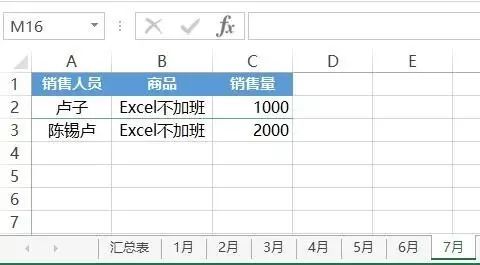
=SUM('*'!C:C)
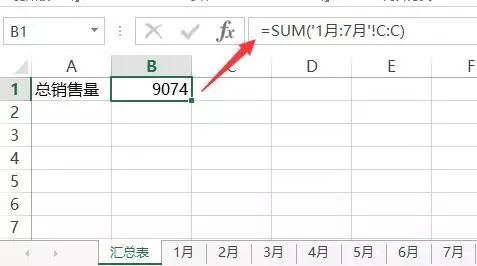
=SUM('1月:7月'!C:C)
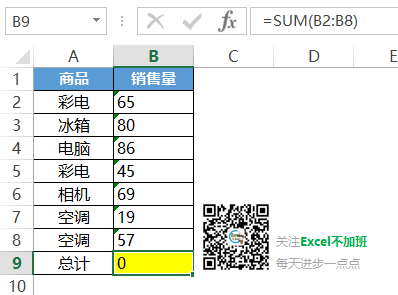
=--B2
=SUM(C2:C8)
=SUMPRODUCT(--B2:B8)
=VLOOKUP(A2,H:I,2,0)
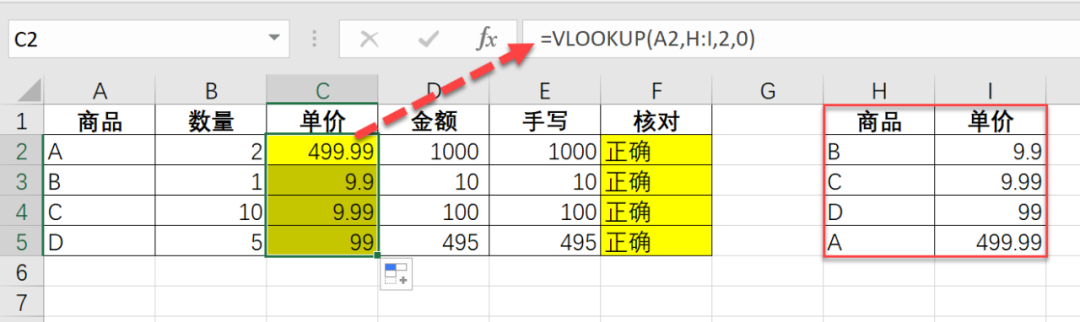
=VLOOKUP(查找值,要在哪个区域查找,返回区域第几列,0)
=SUM(D2:D5)
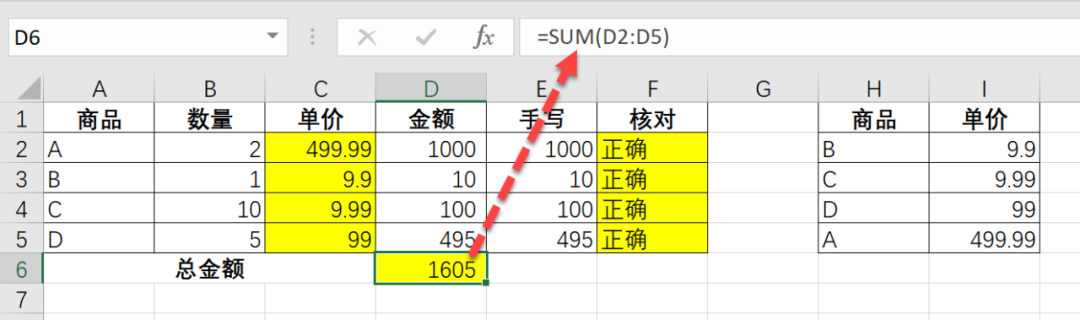
=SUMPRODUCT(B2:B5,C2:C5)
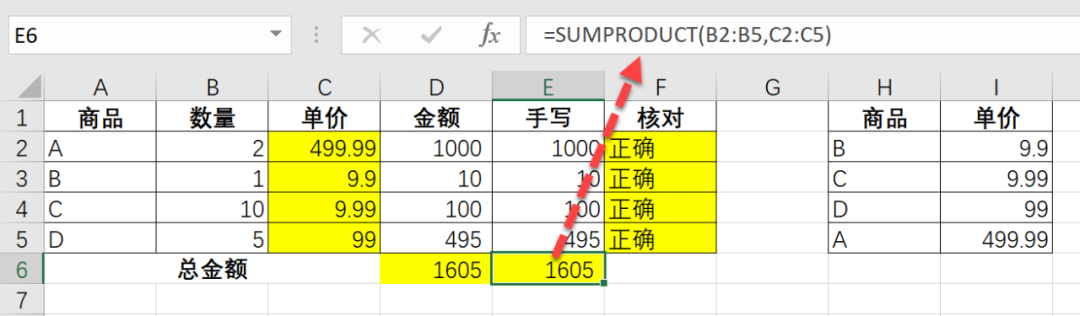
=SUMIF(B:B,G2,E:E)
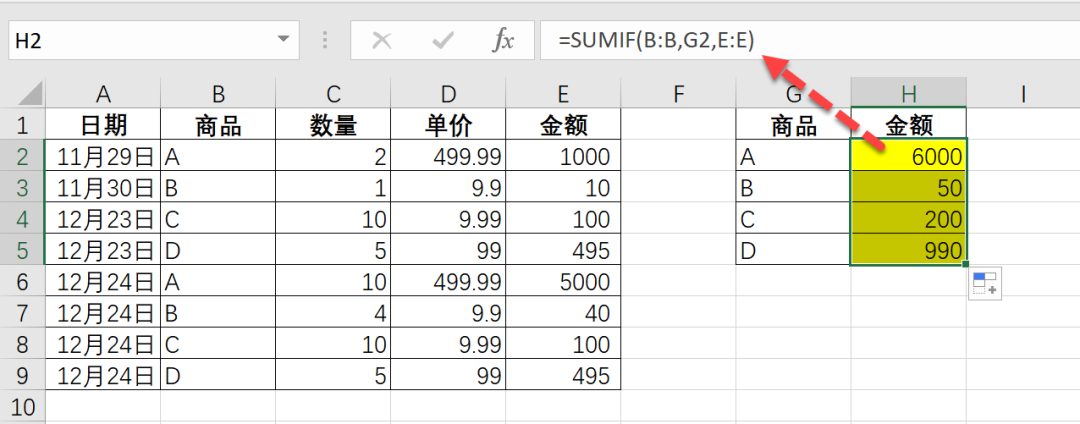
=SUMIF(条件区域,条件,求和区域)
=SUMPRODUCT((MONTH($A$2:$A$9)=G2)*$E$2:$E$9)
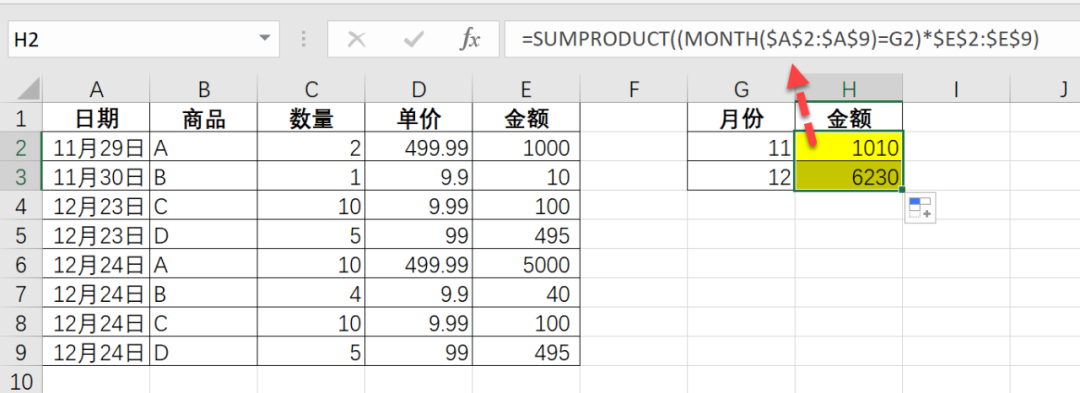
=SUMPRODUCT((条件区域=条件)*求和区域)
=SUMPRODUCT((TEXT($A$2:$A$9,"emm")="2021"&G2)*$E$2:$E$9)
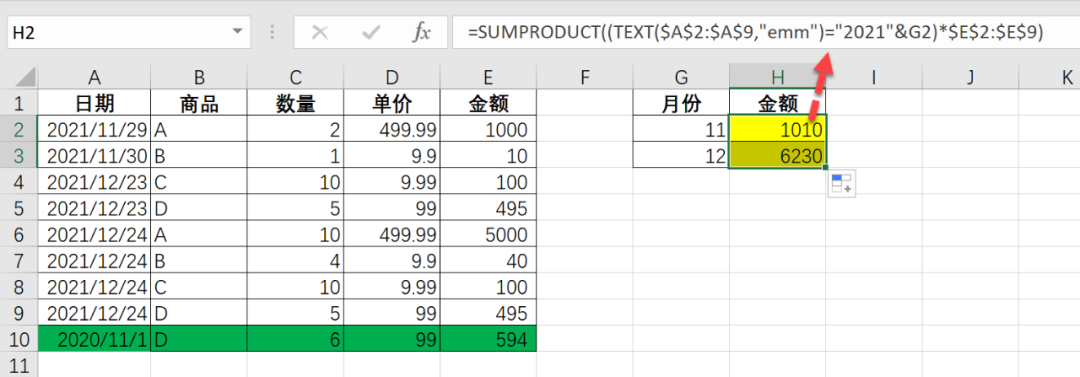
=N(B2)
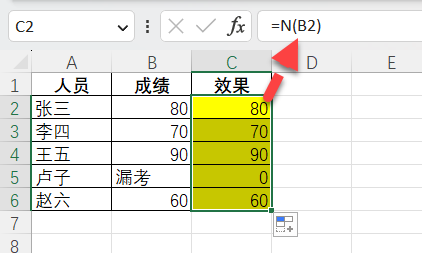
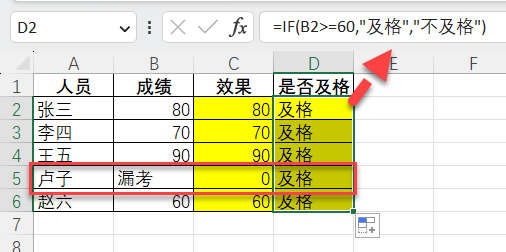
=IF(N(B2)>=60,"及格","不及格")
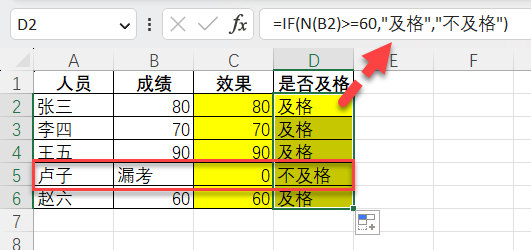
=IF(D2=E2,"正确","错误")
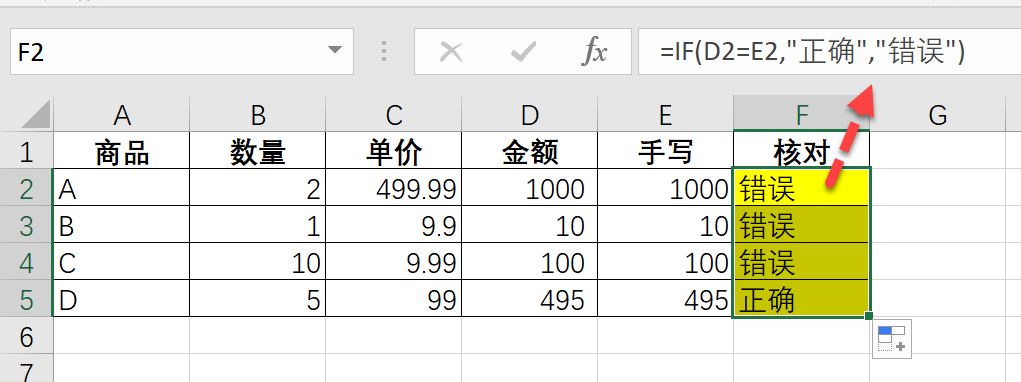
9.9设置单元格为整数就是10,但实际还是9.9,设置单元格并不能改变数字原来的大小。如果要改变大小,进行四舍五入,需要嵌套ROUND。0就是保留整数,如果是2就是保留小数点2位。
=IF(ROUND(D2,0)=E2,"正确","错误")
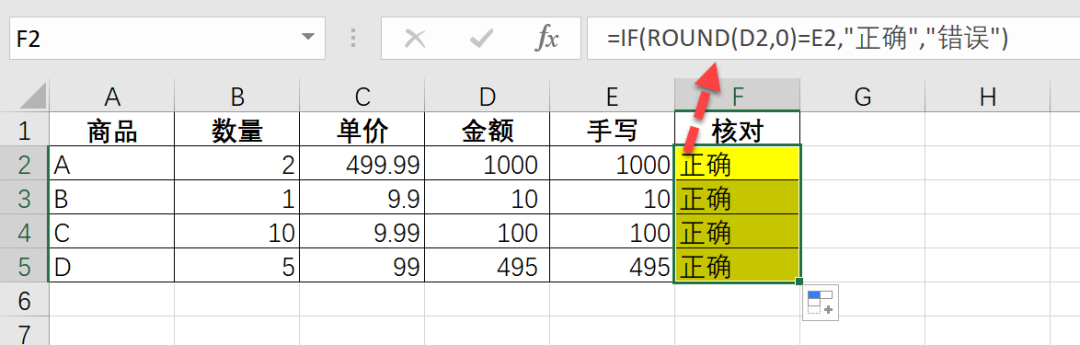
=IF(COUNTIF(B:B,B2&"*")>1,"重复","")
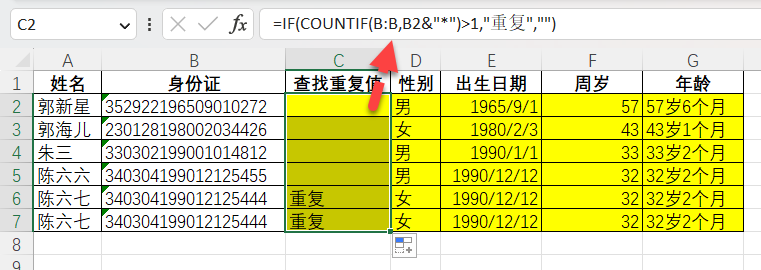
=IF(MOD(MID(B2,17,1),2),"男","女")
=TEXT(MID(B2,7,8),"0-00-00")
=DATEDIF(D2,TODAY(),"y")
=DATEDIF(D2,TODAY(),"y")&"岁"&DATEDIF(D2,TODAY(),"ym")&"个月"
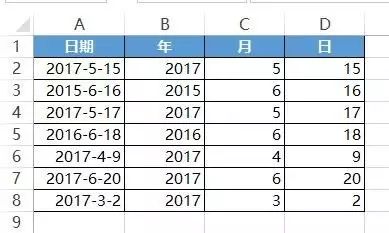
=YEAR(A2) =MONTH(A2) =DAY(A2)
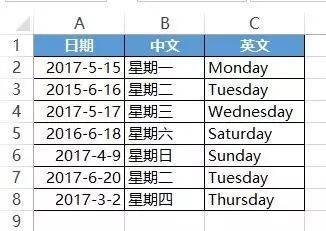
=TEXT(A2,"aaaa") =TEXT(A2,"dddd")

=SUBTOTAL(3,B$2:B2)*1
=ROW(A1)
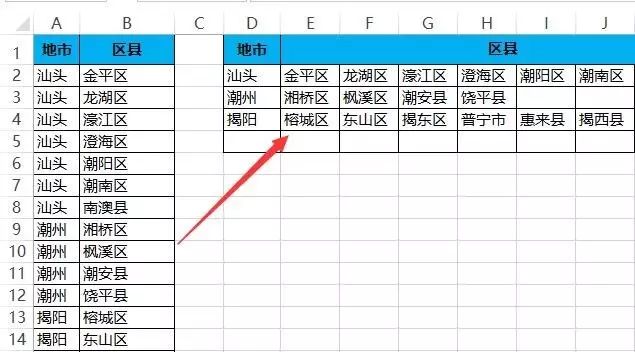
=INDEX(A:A,SMALL(IF(MATCH($A$2:$A$19,$A$2:$A$19,0)=ROW($2:$19)-1,ROW($2:$19),4^8),ROW(A1)))&""
=INDEX($B:$B,SMALL(IF($A$2:$A$19=$D2,ROW($2:$19),4^8),COLUMN(A1)))&""
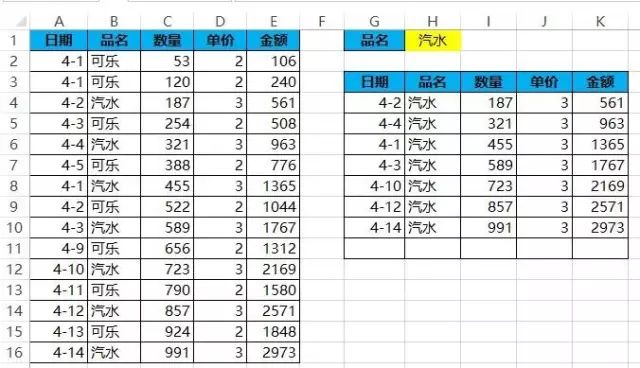
=IFERROR(INDEX(A:A,SMALL(IF($B$2:$B$16=$H$1,ROW($2:$16)),ROW(A1))),"")
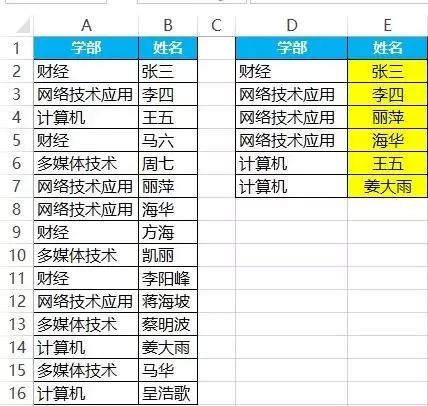
=IFERROR(INDEX(B:B,SMALL(IF(A$2:A$16=D2,ROW($2:$16)),COUNTIF(D$2:D2,D2))),"")
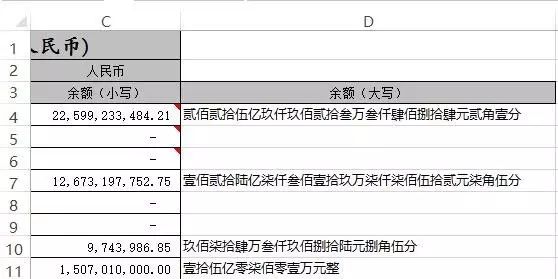
=IF(C4<0,"无效数值",IF(C4=0,"",IF(C4<1,"",TEXT(INT(C4),"[dbnum2]")&"元")&IF(INT(C4*10)-INT(C4)*10=0,IF(INT(C4)*(INT(C4*100)-INT(C4*10)*10)=0,"","零"),IF(AND((INT(C4)-INT(C4/10)*10)=0,INT(C4)>0),"零"&TEXT(INT(C4*10)-INT(C4)*10,"[dbnum2]")&"角",TEXT(INT(C4*10)-INT(C4)*10,"[dbnum2]")&"角"))&IF((INT(C4*100)-INT(C4*10)*10)=0,"整",TEXT(INT(C4*100)-INT(C4*10)*10,"[dbnum2]")&"分")))
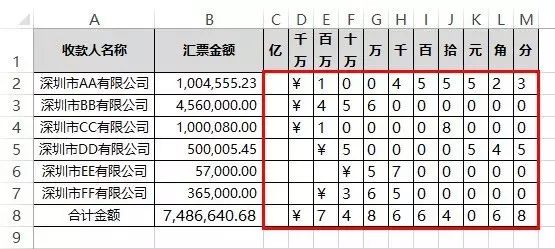
=LEFT(RIGHT(TEXT($B2*100," ¥000;;"),COLUMNS(F:$P)))
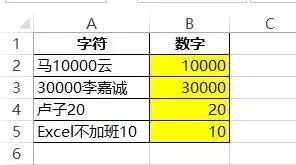
=-LOOKUP(1,-MID(A2,MIN(FIND(ROW($1:$10)-1,A2&1/17)),ROW($1:$15)))
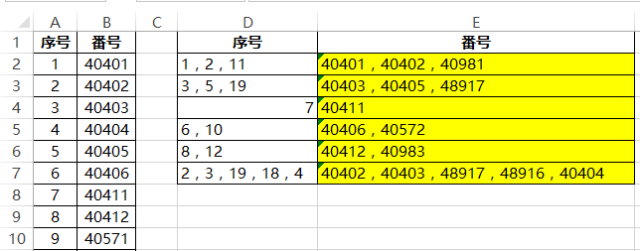
=TEXTJOIN(",",1,IFERROR(VLOOKUP(N(IF({1},--TRIM(MID(SUBSTITUTE(D2,",",REPT(" ",50)),{1,2,3,4,5,6,7,8,9}*50-49,50)))),A:B,2,0),""))
网站声明:如果转载,请联系本站管理员。否则一切后果自行承担。
赞同 0
评论 0 条
- 上周热门
- 如何使用 StarRocks 管理和优化数据湖中的数据? 2941
- 【软件正版化】软件正版化工作要点 2860
- 统信UOS试玩黑神话:悟空 2819
- 信刻光盘安全隔离与信息交换系统 2712
- 镜舟科技与中启乘数科技达成战略合作,共筑数据服务新生态 1246
- grub引导程序无法找到指定设备和分区 1213
- 华为全联接大会2024丨软通动力分论坛精彩议程抢先看! 163
- 点击报名 | 京东2025校招进校行程预告 162
- 2024海洋能源产业融合发展论坛暨博览会同期活动-海洋能源与数字化智能化论坛成功举办 160
- 华为纯血鸿蒙正式版9月底见!但Mate 70的内情还得接着挖... 157
- 本周热议
- 我的信创开放社区兼职赚钱历程 40
- 今天你签到了吗? 27
- 信创开放社区邀请他人注册的具体步骤如下 15
- 如何玩转信创开放社区—从小白进阶到专家 15
- 方德桌面操作系统 14
- 我有15积分有什么用? 13
- 用抖音玩法闯信创开放社区——用平台宣传企业产品服务 13
- 如何让你先人一步获得悬赏问题信息?(创作者必看) 12
- 2024中国信创产业发展大会暨中国信息科技创新与应用博览会 9
- 中央国家机关政府采购中心:应当将CPU、操作系统符合安全可靠测评要求纳入采购需求 8
热门标签更多

